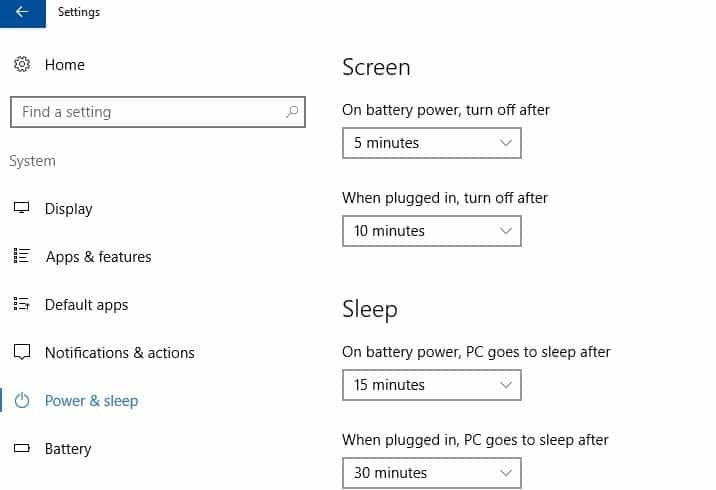
Ovaj softver će održavati i pokretati upravljačke programe, čime će se zaštititi od uobičajenih računalnih pogrešaka i kvara hardvera. Provjerite sve svoje upravljačke programe u 3 jednostavna koraka:
- Preuzmite DriverFix (ovjerena datoteka za preuzimanje).
- Klik Započni skeniranje pronaći sve problematične upravljačke programe.
- Klik Ažuriranje upravljačkih programa kako biste dobili nove verzije i izbjegli kvarove u sustavu.
- DriverFix je preuzeo 0 čitatelji ovog mjeseca.
Na većinu današnjih naprava utječu problemi s pražnjenjem baterije. Da biste duže vrijeme uživali u izvrsnim značajkama sustava Windows 10, možete koristiti ovaj vodič o tome kako produžiti vijek trajanja baterije za Windows 10.
- Najbolji alati za produljenje trajanja baterije Windows 10
Savjeti i trikovi za produljenje vijeka trajanja baterije sustava Windows 10
1. Omogući štednju baterije
Windows 10 svojim korisnicima također nudi i opcija uštede baterije. Da biste koristili ovu značajku, morate:
- Idite na Postavke aplikacija> odaberite Sustav
- Idite na Battery> odaberite Battery Saver
- Postavite opcije uštede baterije prema vašim zahtjevima. Odaberi Automatski uključite štednju baterije ako moja baterija padne ispod da biste uključili štednju baterije kad god baterija padne ispod određene razine.
2. Prilagodite postavke zaslona i napajanja računala
2.1. Postavite kraće trajanje zaslona kada je neaktivan
Idite na Postavke> Sustav> Napajanje i spavanje> idite na opciju Na napajanju iz baterije, isključite nakon> odaberite kraće trajanje.
2.2. Smanjite svjetlinu zaslona
Idite na Postavke> Sustav> Zaslon> isključi Automatski promijenite svjetlinu prilikom promjene osvjetljenja > pomoću klizača postavite željenu razinu svjetline.
2.3. Postavite kraće trajanje prije nego što računalo uđe u stanje mirovanja
- Idite na Postavke> Sustav> Napajanje i spavanje
- Idite na Na bateriji, računalo prelazi u stanje spavanja nakon što odaberete kraće trajanje.
2.4. Koristite poklopac
Većina prijenosnih računala može automatski spavati zatvaranjem poklopca. Ali prvo, morate omogućiti ovu postavku:
Idite na Postavke> Sustav> Napajanje i spavanje> Dodatne postavke napajanja> Odaberite što će raditi zatvaranje poklopca.
2.5. Pritisnite gumb napajanja
Većina računala omogućuje vam isključivanje zaslona, isključivanje, spavanje ili hibernaciju pritiskom na tipku za uključivanje. Evo kako omogućiti ovu postavku:
Idite na Postavke> Sustav> Napajanje i spavanje> Dodatne postavke napajanja> Odaberite što će raditi tipke za napajanje.
2.6. Stvorite plan napajanja
- Idite na Postavke> Sustav> Napajanje i spavanje> Dodatne postavke napajanja> Izrada plana napajanja.
- Odaberite Uravnoteženo ili Ušteda energije> u okvir unesite naziv plana> odaberite Dalje.
- Odaberite opcije zaslona i spavanja> odaberite Stvori
2.7. Upotrijebite tamnu pozadinu ili temu
- Idite na Postavke> Personalizacija> Pozadina, a zatim odaberite tamnu sliku ili tamnu jednobojnu boju.
- Za teme idite na Postavke> Personalizacija> Teme> Postavke teme, a zatim odaberite tamnu temu.
3. Sinkronizirajte podatke rjeđe
Rijeđe sinkronizirajte e-poštu, kalendare i kontakte:
- Idite na Postavke> Računi> Računi e-pošte i aplikacija> odaberite račun koji želite promijeniti> odaberite Upravljanje> Promjena postavki sinkronizacije poštanskog sandučića.
- U odjeljku Preuzimanje nove e-pošte odaberite duži interval sinkronizacije.
Da biste sinkronizirali samo stavke koje želite:
- Idite na Postavke> Računi> Računi e-pošte i aplikacija> odaberite račun koji želite promijeniti> odaberite Upravljanje> Promjena postavki sinkronizacije poštanskog sandučića.
- Pod Opcije sinkronizacije odaberite E-pošta, Kalendar ili Kontakti da biste ih isključili.
4. Smanjite glasnoću
Potpuno isključivanje uređaja pomaže vam produžiti vijek trajanja baterije. Kada ti gledanje filmova ili videozapisa, neka zvuk bude na minimalnoj razini glasnoće. Također možete priključiti svoj slušalice kako bi se smanjio utjecaj na vijek trajanja baterije.
5. Wi-fi i Bluetooth postavke
Wi-Fi i Bluetooth značajno isprazniti trajanje baterije. Iz tog razloga, ne zaboravite onemogućiti ove značajke ako ih ne upotrebljavate. Najbolji način da isključite obje ove opcije je: uključite način rada u zrakoplovu.
6. Isključite nepotrebne periferne uređaje
Periferni uređaji također smanjuju vijek trajanja baterije. Priključite vanjske uređaje samo kada je to potrebno i uštedjet ćete veliku količinu baterije.
7. Ažurirajte Windows tijekom punjenja
Ponekad, instaliranje najnovijeg Ažuriranja za sustav Windows 10 može potrajati više od jednog sata. Naravno, postupak preuzimanja i instaliranja koristi određenu količinu baterije. Ažuriranja možete instalirati dok se uređaj puni kako biste uštedjeli vrijeme i energiju baterije.
8. Koristite Microsoft Edge za pregledavanje
Microsoft je izveo a niz testova kako biste dokazali da vam tijekom pregledavanja s Microsoft Edge baterija traje 36-53% dulje po punjenju u usporedbi s ostalim preglednicima.
To je sve za naše savjete o štednji baterije. Ako imate druge savjete i trikove za produženje Trajanje baterije za Windows 10, javite nam u odjeljku za komentare u nastavku.
POVEZANE PRIČE KOJE TREBAJTE PROVJERITI:
- Ažuriranje za Windows 10 Creators radi poboljšanja vijeka trajanja baterije za vaš laptop
- Chromeovo trajanje baterije i performanse poboljšavaju se smanjivanjem pozadinskih stranica
- Najbolji alati za produljenje trajanja baterije Windows 10


